win7电脑改为路由器
笔记本WIN7系统把有线网络共享成WIFI无线热点方法(网上最全最详细的方法)
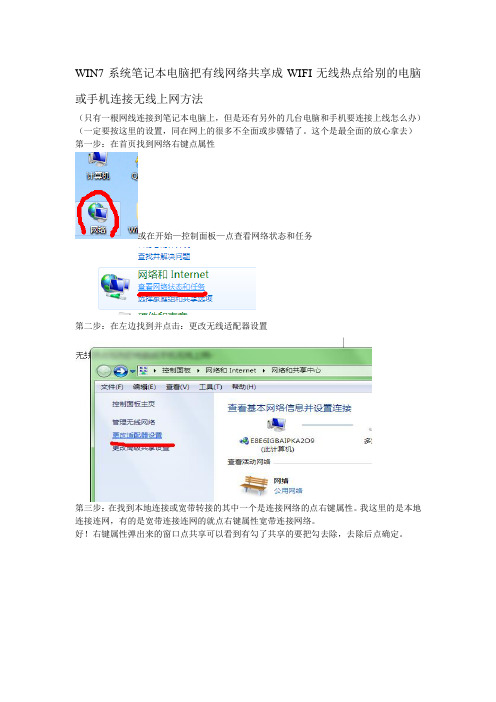
WIN7系统笔记本电脑把有线网络共享成WIFI无线热点给别的电脑或手机连接无线上网方法
(只有一根网线连接到笔记本电脑上,但是还有另外的几台电脑和手机要连接上线怎么办)(一定要按这里的设置,同在网上的很多不全面或步骤错了。
这个是最全面的放心拿去)第一步:在首页找到网络右键点属性
或在开始—控制面板—点查看网络状态和任务
第二步:在左边找到并点击:更改无线适配器设置
第三步:在找到本地连接或宽带转接的其中一个是连接网络的点右键属性。
我这里的是本地连接连网,有的是宽带连接连网的就点右键属性宽带连接网络。
好!右键属性弹出来的窗口点共享可以看到有勾了共享的要把勾去除,去除后点确定。
第四步:点左上角的返回按键返回到网络共享中心,返回到网络共享中心后点左下角的windows防火墙。
进入到windows防火墙找到有:还原默认设置或使用推荐设置字样的点击这两个其中的一个还原默认设置或确认使用推荐设置。
设置好了后点击左上角的返回小箭头返回到网络共享中心,找到并点击:设置新的连接或网络,之后找到:设置无线临时(计算机到订算机)网络之后点下一步、下一步后新建一个网络名称选WEP后写5位数长度密码,点保存这个网络后下一步,后点下面的启用Internet共享。
这后变成Internet共享已启用。
点关闭这个窗口。
这样的话就成功了。
可以用手机或别的电脑找到这个网络输入密码连接无
线上网了
(成功完成了)
(注:如果在设置新的连接或网络里没有找到:设置无线临时(计算机到订算机)网络要到里设置)。
Win7电脑打不开192.168.1.1设置界面怎么办
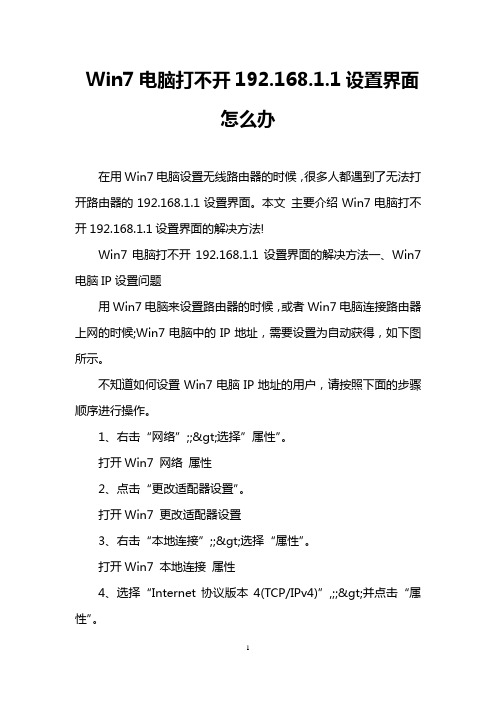
Win7电脑打不开192.168.1.1设置界面怎么办在用Win7电脑设置无线路由器的时候,很多人都遇到了无法打开路由器的192.168.1.1设置界面。
本文主要介绍Win7电脑打不开192.168.1.1设置界面的解决方法!Win7电脑打不开192.168.1.1设置界面的解决方法一、Win7电脑IP设置问题用Win7电脑来设置路由器的时候,或者Win7电脑连接路由器上网的时候;Win7电脑中的IP地址,需要设置为自动获得,如下图所示。
不知道如何设置Win7电脑IP地址的用户,请按照下面的步骤顺序进行操作。
1、右击“网络”;;>选择”属性”。
打开Win7 网络属性2、点击“更改适配器设置”。
打开Win7 更改适配器设置3、右击“本地连接”;;>选择“属性”。
打开Win7 本地连接属性4、选择“Internet协议版本4(TCP/IPv4)”,;;>并点击“属性”。
打开Win7 Internet协议版本4 的属性5、勾选“自动获得IP地址”和“自动获得DNS服务器地址”选;;>点击“确定”。
把Win7的IP地址设置为自动获得二、路由器连接问题路由器、Win7电脑、猫,这3个设备之间,如果连接不正确,也会导致Win7打不开192.168.1.1设置页面的问题。
请按照下面的方法,检查你自己的路由器、Win7电脑、猫之间的连接。
1、路由器中的WAN接口,需要用网线连接到猫的网口(LAN 口);如果宽带没有用到猫,需要把入户的宽带网线,插在路由器的WAN接口。
2、Win7电脑用网线,连接到路由器LAN(1\2\3\4)中任意一个接口。
正确连接Win7 电脑、路由器、猫重要说明:很多人有一种错误的认识,认为要Win7电脑能够上网,才能设置路由器。
实际上,只要Win7电脑用网线连接到路由器的LAN接口,则Win7就可以打开192.168.1.1设置页面。
2019-win7系统怎么改ip地址-word范文 (3页)

本文部分内容来自网络整理,本司不为其真实性负责,如有异议或侵权请及时联系,本司将立即删除!== 本文为word格式,下载后可方便编辑和修改! ==win7系统怎么改ip地址篇一:WIN7系统修改IP地址流程WIN7系统修改IP地址流程首先,我们可以通过显示器右下角的小电脑或者无线信号的图标点击进去,(台式机有线连接一般是小电脑图标,笔记本带无线的一般是这种无线信号的图标)此处我是用笔记本无线连接的网络,所以是如此)看到如图显示:点击“打开网络和共享中心”,看到如图显示:可通过点击“更改适配器设置”从而找到“本地连接”或者“无线连接”右击或双击看到属性1、选择双击要更改的TCP/IPV4协议, 选择“使用下面的Ip地址”,后输入分配的IP、子网、网关、,和“使用下面的dns服务器地址”,后输入DNS地址,修改完成点击确定。
篇二:win7系统IP地址设置方法win7系统IP地址设置方法1、首先在Win7桌面上找到“网络”图标,如下图:进入Win7网络2、进入网络之后我们再点击顶部的“网络共享中心”,如下图:进入Win7网络共享中心3、进入Win7网络共享中心之后,我们再点击左侧的“更改网络适配器”,如下图:选择更改网络适配器4、再之后我们就可以看到电脑的本地连接设置入口了,如下图:Win7本地连接5、接下来我们我们将鼠标放置在“本地连接”上,然后点击鼠标右键,在弹出的选项当中,选择属性,如下图所示:6、到这里我们就可以打开Win7本地连接属性了,如下图所示,我们选择网络一栏,然后选中“ Internet 协议版本4 ”,然后点击下边的属性,如下图所示1、2、3步骤:7、按照以上方法,点击属性之后,就可以看到Win7本地连接设置界面了,如下图:选择“使用下面的IP”地址,输入自己对应的IP地址,然后单击确定即可篇三:WIN7系统的设置IP的步骤WIN7系统的设置IP的步骤1. 点击屏幕左下角的“开始”按钮,在打开的菜单里点击“控4. 点击左侧的“更改适配器设置” 制面板”5.2. 在控制面板里点击“网络与Internet”6.3. 点击“网络与共享中心”右击插了网线的网卡接口相应的“本地连接”图标,点击“属性” 选中“Internet协议版本4(TCP/IPv4),再点击“属性”7. 如果路由器可以自动分配IP地址,则可以选中“自动获取IP地址”即可;如果需要手动设置IP地址,则按照网络要求手动填写IP地址数值,通常局域网关设置成“192.168.0.1”,客户端依次分配IP“192.168.0.2”至“192.168.0.254”。
windows7怎么连接路由器

windows7怎么连接路由器
路由器(Router),是连接因特网中各局域网、广域网的设备,那么windows7怎么连接路由器呢?今天店铺与大家分享下windows7连接路由器的具体操作步骤,有需要的朋友不妨了解下。
windows7连接路由器方法
首先要准备好无线路由器,无线路由器的规格大家可以根据自己的实际情况和家中大小去购买。
当然,我们还需要确保家中的宽带是通的就行。
接下来,我们按照无线路由器上的说明书将电脑、宽带和无线路由器连接好。
第三步,咱们打开开始菜单,找到控制面板,点击进去。
然后点击打开网络和共享中心,并在更改适配器设置中找到本地连接,点击右键打开属性窗口。
在此链接使用下列项目的选项中找到"Internet协议版本4TCP/IPv4"并双击进入。
在常规选项中选择自动获取ip地址和DNS服务器地址,这样,我们电脑本地连接就算是设置好了。
接下来是无线路由器的设置。
我们打开浏览器,输入192.168.1.1进入设置界面。
然后在弹出来的窗口中输入无线路由器的用户名和密码,如果是新的没有经过设置的路由器,账户和密码都是默认admin的。
接下来在左边的导航中找到进入设置向导,弹出来的窗口中点击下一步,找到pppoE设置,然后点击下一步。
在弹出来的窗口中,我们需要输入上网账户和口令,这个就是咱们的宽带账户密码。
接下来我们需要将无线状态开启,如果想要设置密码的话就在下方的PSK密码后面输入需要设置的密码。
设置好之后点击下一步就OK 了!。
将你的无线网卡变成路由器
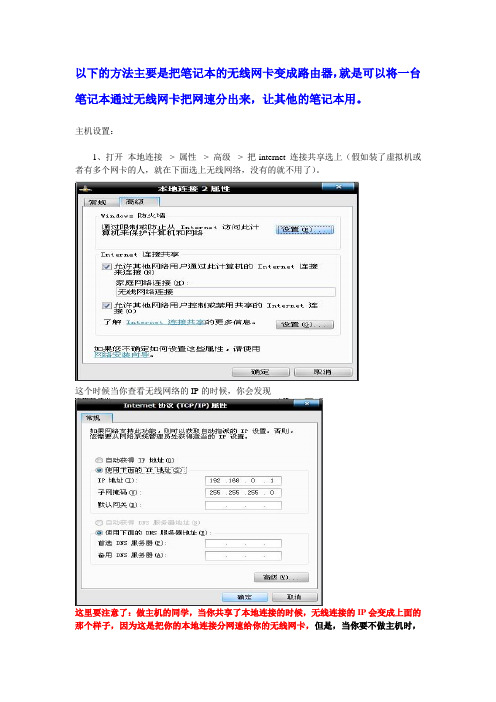
以下的方法主要是把笔记本的无线网卡变成路由器,就是可以将一台笔记本通过无线网卡把网速分出来,让其他的笔记本用。
主机设置:
1、打开本地连接-> 属性-> 高级-> 把internet 连接共享选上(假如装了虚拟机或者有多个网卡的人,就在下面选上无线网络,没有的就不用了)。
这个时候当你查看无线网络的IP的时候,你会发现
这里要注意了:做主机的同学,当你共享了本地连接的时候,无线连接的IP会变成上面的那个样子,因为这是把你的本地连接分网速给你的无线网卡,但是,当你要不做主机时,
要连到别人的主机上的时候,上面要选自动获取,不然会造成IP冲突。
2、打开无线网络连接-> 属性-> 高级-> 选上“仅计算机到计算机”
操作如下图:
3、打开无线网络连接-> 属性-> 高级-> 无线网络配置-> 添加-> 网络名(SSID)这里相当你的路由名字,下面就可以设置密码。
好!!!!!!!主机的配置就搞定啦,这是打开你的无线网络,就可以把网速分出去了。
哈哈!!!!
分机配置:
至于分机的呢,直接连接就可以,但是记住,无线网络连接的IP一定要设置为自动获取
不然造成IP冲突,别人就不能用了。
09电子1 黄甫华果断共享!!!!!!
3、。
2019年win7路由器怎样重新设置.doc
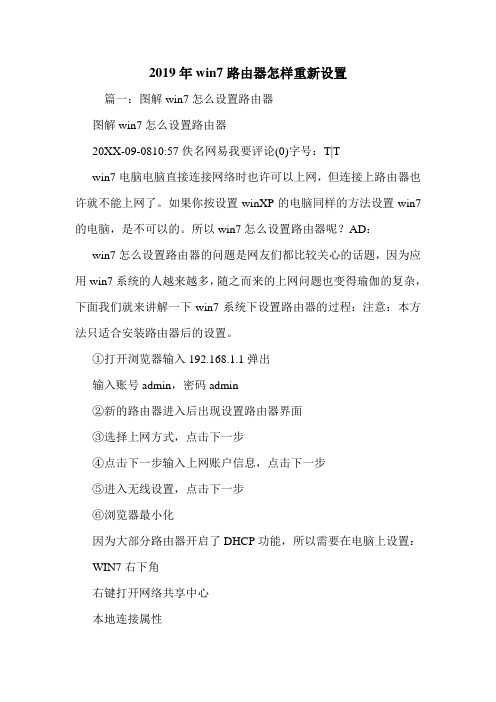
2019年win7路由器怎样重新设置篇一:图解win7怎么设置路由器图解win7怎么设置路由器20XX-09-0810:57佚名网易我要评论(0)字号:T|Twin7电脑电脑直接连接网络时也许可以上网,但连接上路由器也许就不能上网了。
如果你按设置winXP的电脑同样的方法设置win7的电脑,是不可以的。
所以win7怎么设置路由器呢?AD:win7怎么设置路由器的问题是网友们都比较关心的话题,因为应用win7系统的人越来越多,随之而来的上网问题也变得瑜伽的复杂,下面我们就来讲解一下win7系统下设置路由器的过程:注意:本方法只适合安装路由器后的设置。
①打开浏览器输入192.168.1.1弹出输入账号admin,密码admin②新的路由器进入后出现设置路由器界面③选择上网方式,点击下一步④点击下一步输入上网账户信息,点击下一步⑤进入无线设置,点击下一步⑥浏览器最小化因为大部分路由器开启了DHCP功能,所以需要在电脑上设置:WIN7右下角右键打开网络共享中心本地连接属性XP下,网上邻居属性网络连接同样是本地连接里面IP获取设置为自动⑦回到浏览器,点击完成win7怎么设置路由器的问题得以解决,还不会设置路由器的网友赶快来动手操作一下吧,其实很简单的,你只需几个步骤就能轻松上网。
篇二:Win7路由器怎么设置Win7腾达无线路由器设置图解教程Win7路由器怎么设置Win7腾达无线路由器设置图解教程Win7路由器怎么设置?这是很多电脑初学朋友问的比较多的一个问题,本文主要为大家详细介绍Win7腾达无线路由器设置图解教程,适用于需要款到账号密码“宽带连接”上网的用户,包含安装猫和没安装路由器的上网用户。
另外以下教程采用了比较新的腾达无线路由器,可能与以前一些较老的腾达无线路由器在后面设置中有一些区别,具体大家可以看看本文底部的相关链接。
本教程适用于适用宽带账号密码上网,也就是我们所说的需要点击“宽带连接”拨号上网的用户,以下我们演示的是Win7系统、腾达无线路由器设置图解。
如何将win7电脑变身WiFi热点,让手机、笔记本共享上网,如何开启无线网络,共享无线网络
。器配适络网线无的来出
个一了多现収会你�置设器配适改更--心中享共络网开打来下接.3
的置设要想您=yek 称名的络网线无的要想您=diss wolla=edom krowtendetsoh tes nalw hsten�令命入输下符示提令命在.2
车回按后然。�位 8 少最�码密位 01 议建�码密
�”符示提令命“击右 � �限权员理管是非的符示提令命开打 DMC 入
wolla=edom krowtendetsoh tes nalw hsten”:行运们我里这
”87654321=yek CP-ECA=diss
以可 wollasid=edom 用使只如例�用使独单以可数参个三上以 以(符字上以个八�码密网线无�yek CPnimuw 以(文英用好最 �称名网线无 �diss
:题问他其
后之享共用启 IFIW 拟虚
功成置设才脑电启重是步一这人本� 。定确�络网拟虚的立建才刚择
置设的接连地本 �的
是就也�接连地本的你击右�置设器配适改更--心中享共络网开打.7
络网他其许允“ 选勾�享共击点�性属择选�卡网线有的络网入连你
选中单菜拉下在�项选”接连还接连 tenretnI 的机算计此过通户用
�”址地 PI 面下用使“择选�”性属 4vPI/PCT“改更�卡项选规常
是还�性属的器配适络网线无拟虚个那置设要来下接�息信上以住记
。用使能也上连能现収���毕完置设端脑电�步一这到
�络网线无启开、4
。”IFIW 拟虚“至享共已”接连带
。毕完置设机主 �好建组已站基 IFIW �失消叉叉红的 IFIW 拟虚 �此至
入输�CP-ECA 络网线无到索搜机子等机手的块模 IFIW 带、本记笔
win7电脑建立局域网,共享手机、iPad上网
用win7建立无线局域网(WIFI),可以共享手机,iPad上网,可以局域网游戏。
开启windows 7的隐藏功能:虚拟WiFi和SoftAP(即虚拟无线AP),就可以让电脑变成无线路由器,实现共享上网,节省网费和路由器购买费。
宏碁、惠普笔记本和诺基亚N97mini亲测通过。
以操作系统为win7的笔记本或装有无线网卡的台式机作为主机。
主机设置如下:1、以管理员身份运行命令提示符:快捷键win+R→输入cmd→回车2、启用并设定虚拟WiFi网卡:运行命令:netsh wlan set hostednetwork mode=allow ssid=wuminPCkey=wuminWiFi此命令有三个参数,mode:是否启用虚拟WiFi网卡,改为disallow则为禁用。
ssid:无线网名称,最好用英文(以wuminPC为例)。
key:无线网密码,八个以上字符(以wuminWiFi为例)。
以上三个参数可以单独使用,例如只使用mode=disallow可以直接禁用虚拟Wifi网卡。
开启成功后,网络连接中会多出一个网卡为“Microsoft Virtual WiFi Miniport Adapter”的无线连接2,为方便起见,将其重命名为虚拟WiFi。
若没有,只需更新无线网卡驱动就OK了。
3、设置Internet连接共享:在“网络连接”窗口中,右键单击已连接到Internet的网络连接,选择“属性”→“共享”,勾上“允许其他······连接(N)”并选择“虚拟WiFi”。
确定之后,提供共享的网卡图标旁会出现“共享的”字样,表示“宽带连接”已共享至“虚拟WiFi”。
4、开启无线网络:继续在命令提示符中运行:netsh wlan start hostednetwork(将start改为stop即可关闭该无线网,以后开机后要启用该无线网只需再次运行此命令即可)至此,虚拟WiFi的红叉叉消失,WiFi基站已组建好,主机设置完毕。
win7电脑设置wifi的技巧.doc
win7电脑设置wifi的技巧win7电脑设置wifi的技巧以管理员身份运行命令提示符:开始---在搜索栏输入cmd ----右键以管理员身份运行启用并设定虚拟WiFi网卡:运行命令:netsh wlan set hostednetwork mode=allow ssid=wuminPC key=wuminWiFi (注意:上边命令ssid 后红字为网络名称,自己随便命名,比如wuminPC 可改为MyWiFi等等,自己喜欢怎么命名都行,Key 后边红字为密码,自己随便命名,比如wuminWiFi 可以改为12345678,总之自己命名就可以了,不一定非得这个网络名称,这个密码,密码8位以上最好) 此命令有三个参数,mode:是否启用虚拟WiFi网卡,改为disallow则为禁用。
ssid:无线网名称,最好用英文(以wuminPC为例),即要设定的wifi名称。
key:无线网密码,八个以上字符(以wuminWiFi为例),即你要设定的wifi密码。
以上三个参数可以单独使用,例如只使用mode=disallow可以直接禁用虚拟Wifi网卡。
相信以前用过DOS的人都知道怎么运行命令了,那就是输入按回车netsh wlan set hostednetworkmode=allow ssid=wuminPC key=wuminWiFi 运行之后看到以下内容:然后再打开网络和共享中心-- 更改适配器设置看看是不是多了一项,若果有多出的这一项Microsoft Virtual WiFi Miniport Adapter ,那么说明你前边的设置是正确的。
开启成功,网络连接中会多出一个网卡为Microsoft Virtual WiFi Miniport Adapter 的无线。
为方便起见,将其重命名为虚拟WiFi。
若没有,只需更新无线网卡驱动就OK了。
设置Internet连接共享:在网络连接窗口中,右键单击已连接到Internet的网络连接,选择属性共享,勾上允许其他连接(N) 并选择虚拟WiFi 。
让Windows7下自动切换到最佳无线网络
让Windows7下自动切换到最佳无线网络
在同一个环境,可能存在多个不同信号质量的无线网络。
那么,如何让电脑自动切换到最好的无线网络呢?本文用Windows7为例来说明如何实现。
在Vista和XP下也可以举一反三。
step 01:打开网络和共享中心
在桌面系统托盘区的无线图标上点击右键选择“打开网络和共享中心
step 02:进入网络管理界面
点击“管理无线网络”,进入网络管理项。
也可以点击“查看活动连接”中正在使用的无线连接,根据下面的步骤设置连接。
step 03:查看当前使用的无线连接
找到当前注册或者正在使用的连接,并点击右键选择“属性”。
如果列表中没有需要修改的连接或者不完整,也可以点击“添加”增加一个无线连接。
step 04:连接到更适合的网络
在属性窗口中,勾寻当网络在范围时自动连接”、“连接到更适合的网络”(关键)。
这样一来,当碰到更合适的网络的时候,就会自动切换了。
step 05:连接“未广播”的网络
如果网络隐藏了SSID以保证网络的安全,那么要勾寻即使网络未广播也连接”。
勾选这个选项,有人恶意嗅探的话可能会影响网络的安全性,不过一般不用担心这个问题。
step 06:复制上述设置过程
同样在所有的无线网络上按上面的步骤进行设置,如果需要在多
台电脑上设置,那么可以点击“将此网络配置文件复制到USB闪存驱动器”,这样就能在多台电脑上方便安装了。
- 1、下载文档前请自行甄别文档内容的完整性,平台不提供额外的编辑、内容补充、找答案等附加服务。
- 2、"仅部分预览"的文档,不可在线预览部分如存在完整性等问题,可反馈申请退款(可完整预览的文档不适用该条件!)。
- 3、如文档侵犯您的权益,请联系客服反馈,我们会尽快为您处理(人工客服工作时间:9:00-18:30)。
您所不知道的Windows 7电脑改造成无线路由器
在平常上网过程中,难免会遇到一些网络方面的问题,这时候我们就
需查看网络连接的状态,查找问题根源。
在Windows XP中,大家这时候都会从开始菜单或控制面板打开“网
络连接”窗口来检查网络问题,但对于一个 Windows7 新手来说,找到这
个窗口似乎有点困难,在控制面板中搜索“网络连接”也找不到它。这时候,
大家应该想到的就是上次介绍过的“网络和共享中心”,因为这里集中了网
络相关的常规配置,在这里能不能找到线索呢?
试试点击左上方的“更改适配器设置”任务吧,瞧,“网络连接”窗口原
来藏在这里,这时候我们就可以和XP中一样查看到计算机中网卡的设置
和状态了:
但有的同学可能会发现,在这些网卡当中多了一个叫“Microsoft
Virtual WiFi Miniport Adapter”的东西,按名字来看似乎是微软的虚拟
Wifi网卡。电脑中怎么会无缘无故多了这么一个东西呢?难道又一个
Windows7的隐藏功能被发现啦?
没错,这的确是 Windows7 中深藏不漏的新功能——“虚拟 Wifi”,
不好意思在前面给大家卖了很大一个关子。简单来说,Windows7能在现
有无线网卡的基础上再虚拟出一块无线网卡,支持网络共享,让我们的电
脑变成无线路由器哦!看来如今“虚拟”真是无处不在啊。
有的同学可能知道,在此之前,其实也可以建立临时网络向其他Wifi
设备共享互联网啊,虚拟 Wifi 网卡有什么新的优势呢?
传统的临时无线网(即Ad Hoc模式)是一种点对点网络,类似于有线
网中的“双机互联”,虽然也能实现互联网共享,但主要用于两个设备临时
互联,并且有的设备(如采用Android系统的设备)并不支持连接到临时无
线网。还有一个很严重的问题,由于一块无线网卡只能连接到一个无线网
络,因此如果通过无线网卡连接到 Internet,就不能再使用这个无线网卡
建立临时网络,共享 Internet 了。
而Windows7 中的虚拟 Wifi 功能可以在一块真实无线网卡基础上再
虚拟出一块网卡,实现无线路由器的 AP功能,解决了临时网络的所有题。
这么诱人的功能,现在赶紧教给大家:
1. 以管理员身份运行命令提示符
因为下面的步骤必须在管理员权限下运行,因此我们从开始菜单找到
“命令提示符”,或直接键入cmd快速搜索,右键单击它,选择“以管理员
身份运行”,在弹出的用户控制窗口中单击“是”。还有一种方法就是按住
Ctrl和Shift键直接单击该快捷方式,更简单哦。
2. 启用并设定“虚拟Wifi网卡”模式
运行以下命令启用虚拟无线网卡(相当于打开路由器):
netsh wlan set hostednetwork mode=allow ssid="Win7 AP
WOW" key=licanshuaige
这个命令中有三个参数:
Mode:是否启用虚拟Wifi网卡,改为disallow则为禁用,虚拟网卡
即会消失。
Ssid:指定无线网络的名称,最好为英文。
Key:指定无线网络的密码。该密码用于对无线网进行安全的WPA2
加密,能够很好的防止被蹭网。 以上三个参数其实可以单独使用,例
如只使用 mode=disallow 可以直接禁用虚拟Wifi网卡。
输入后按回车键,会出现:
承载网络模式已设置为允许;
已成功更改承载网络的ssid;
已成功更改托管网络的用户密匙密码;
3. 启用“Internet连接共享(ICS)”
为了与其他计算机或设备共享已连接的互联网,我们需要启用
“Internet连接共享”功能。打开“网络连接”窗口,右键单击已连接到
Internet的网络连接,选择“属性”,切换到“共享”选项卡,选中其中的复
选框,并选择允许其共享Internet的网络连接在这里即我们的虚拟Wifi
网卡:
确定之后,提供共享的网卡图标旁会出现“已共享”标志,表示
“Internet连接共享”向虚拟无线网卡开通了:
4. 开启无线网络
继续在命令提示符中运行以下命令:
netsh wlan start hostednetwork
即可开启我们之前设置好的无线网络(相当于打开路由器的无线功能。
同理,将start改为stop即可关闭该无线网)。
可以看到,虚拟无线网卡已经开启了我们所指定的无线网络,其IP地
址等属性是由“Internet连接共享”服务分配的,因此比较特别:
一切准备就绪,最后只要在需要联网的的电脑或手机上连接该无线网
络,输入密码licanshuaige,就可以直接畅游互联网了:
需要多说一点的是,“虚拟Wifi网卡”,需要真实网卡的驱动程序专门
针对Windows7设计开发。所幸只要通过“Windows7 徽标认证”的无线
网卡驱动程序都支持该模式,我们在选购无线网卡时直接寻找是否带有该
标志即可。如果在运行mode=allow命令后,网络连接中没有出现虚拟无
线网卡,就说明真实网卡不支持该功能。大家可以将网卡驱动升级到最新
的Windows7版本试试看。
除了使用命令设置虚拟WIFI功能,微软还将其编程接口公开了出来,
为开发图形化设置程序提供了可能,例如免费小软件Connectify就能直
观的设置虚拟Wifi功能,同学们可以在其官方网站下载使用:
www.connectify.me
总之,今天介绍这个功能非常适合家庭或学生宿舍使用,只要提供共
享的电脑不休眠不关机,就可以和路由器一样提供网络共享。使用
Windows7还能省掉购买的无线路由器的开销,想一想,很很划算吧?
